Otázka
Problém: Ako opraviť chybu „MacOS potrebuje opraviť vašu knižnicu, aby spúšťali aplikácie“ na High Sierra?
Odkedy som upgradoval na High Sierra, často dostávam chybové hlásenie, že „macOS potrebuje opraviť vašu knižnicu, aby bolo možné spúšťať aplikácie“. Nie som si istý, čo to spôsobuje a ako to opraviť.
Vyriešená odpoveď
Mnoho používateľov počítačov Mac hlásilo nepríjemnú chybu „macOS potrebuje opraviť vašu knižnicu, aby spúšťali aplikácie“, ktorá sa na obrazovke zobrazuje niekoľkokrát za deň, keď používajú počítač. Problém nastal krátko po inovácii na macOS High Sierra.
[1]Niet pochýb o tom, že používanie najnovšej verzie operačného systému je dôležité pre bezpečnosť počítača a najlepší zážitok.[2] Takáto chyba je však nepríjemná. Vyskakovacie okno sa môže zobraziť, keď sa používatelia pokúsia spustiť konkrétnu aplikáciu alebo z ničoho nič:
macOS potrebuje opraviť vašu knižnicu, aby bolo možné spúšťať aplikácie.
Ak to chcete povoliť, dotknite sa ID alebo zadajte svoje heslo.
Nie je známe, čo presne spúšťa chybu. Chybu „MacOS potrebuje opraviť vašu knižnicu, aby spúšťali aplikácie“ však stále môžete opraviť sami. Nižšie nájdete najbežnejšie spôsoby, ako sa tohto problému zbaviť.
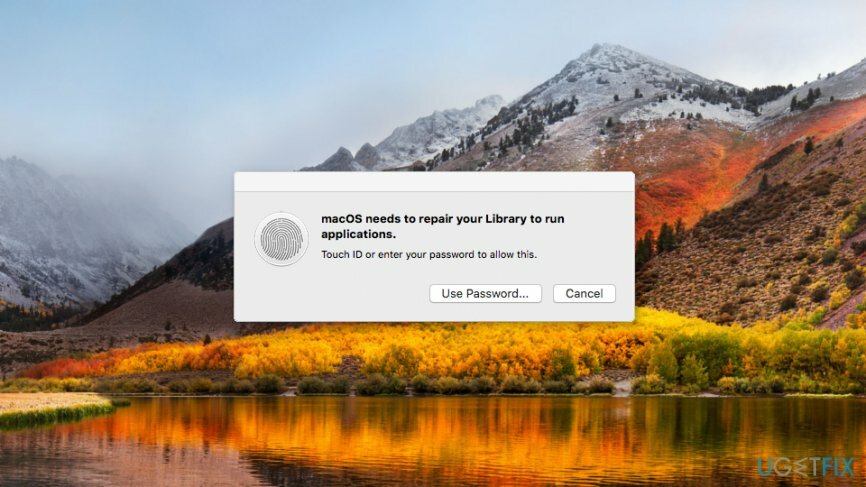
Metódy na opravu „macOS potrebuje opraviť vašu knižnicu, aby ste mohli spúšťať aplikácie“ po inovácii High Sierra
Ak chcete opraviť poškodený systém, musíte si zakúpiť licencovanú verziu Automatická práčka Mac X9 Automatická práčka Mac X9.
Existuje niekoľko metód, ktoré vám môžu pomôcť zbaviť sa chyby. Vyskúšajte od najjednoduchších a dokončite prechodom na staršiu verziu systému macOS alebo preinštalovaním High Sierra.
Metóda 1. Spustite prvú pomoc
Ak chcete opraviť poškodený systém, musíte si zakúpiť licencovanú verziu Automatická práčka Mac X9 Automatická práčka Mac X9.
- Prejdite na Verejné služby.
- OTVORENÉ Disková utilita nástroj.
- Kliknite na Prvá pomoc tab.
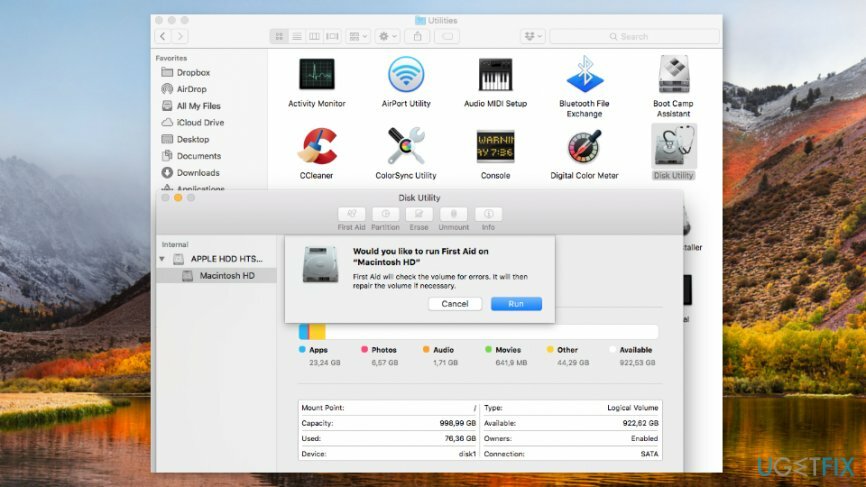
- Vyberte Bežať v zobrazenom kontextovom okne.
Metóda 2. Na opravu chyby použite Terminál
Ak chcete opraviť poškodený systém, musíte si zakúpiť licencovanú verziu Automatická práčka Mac X9 Automatická práčka Mac X9.
Ak predchádzajúca metóda nepomohla opraviť chybu „macOS potrebuje opraviť vašu knižnicu, aby spúšťal aplikácie“, skúste problém vyriešiť podľa týchto krokov:
- Reštartujte Mac a podržte Command + R vstúpiť do Režim obnovenia.
- Keď je počítač zapnutý, prejdite na Verejné služby a otvorte Terminál.
- V Typ terminálu obnoviť heslo a kliknite na návrat.
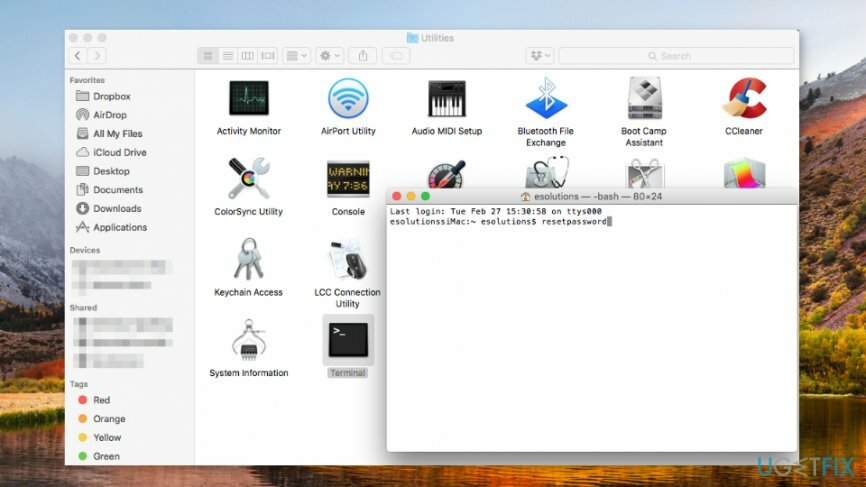
- Vyberte si svoj Systemdrive.
- Vyberte svoje používateľské meno zo zoznamu.
- Kliknite Obnoviť povolenia domovského priečinka a ACL tlačidlo.
- Reštartujte počítač a prihláste sa do svojho účtu.
Metóda 3. Opravte program, ktorý zobrazuje chybu
Ak chcete opraviť poškodený systém, musíte si zakúpiť licencovanú verziu Automatická práčka Mac X9 Automatická práčka Mac X9.
Ak sa vám pri pokuse o otvorenie konkrétnych programov zobrazí chyba „macOS potrebuje opraviť vašu knižnicu, aby spúšťal aplikácie“, môže byť niečo v neporiadku. Preto by ste sa mali pokúsiť opraviť program:
- Držať dole Možnosť a Príkaz klávesy pri otváraní aplikácie.
- Kliknite Oprava v zobrazenom kontextovom okne.
- Počkajte, kým sa problémy nevyriešia.
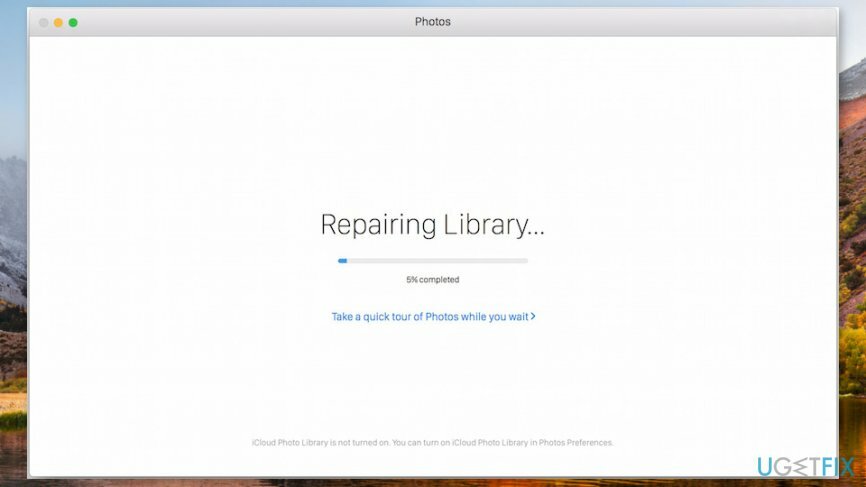
Metóda 4. Preinštalujte macOS High Sierra
Ak chcete opraviť poškodený systém, musíte si zakúpiť licencovanú verziu Automatická práčka Mac X9 Automatická práčka Mac X9.
Pri inovácii na macOS High Sierra sa môžu vyskytnúť problémy, takže môžete zvážiť preinštalovanie[3] opraví chybu „MacOS potrebuje opraviť vašu knižnicu, aby bolo možné spúšťať aplikácie“.
- Reštartujte Mac a podržte Command + R pre spustenie do režimu obnovenia.
- Vyberte si Preinštalujte macOS od objaveného macOS Utility okno.
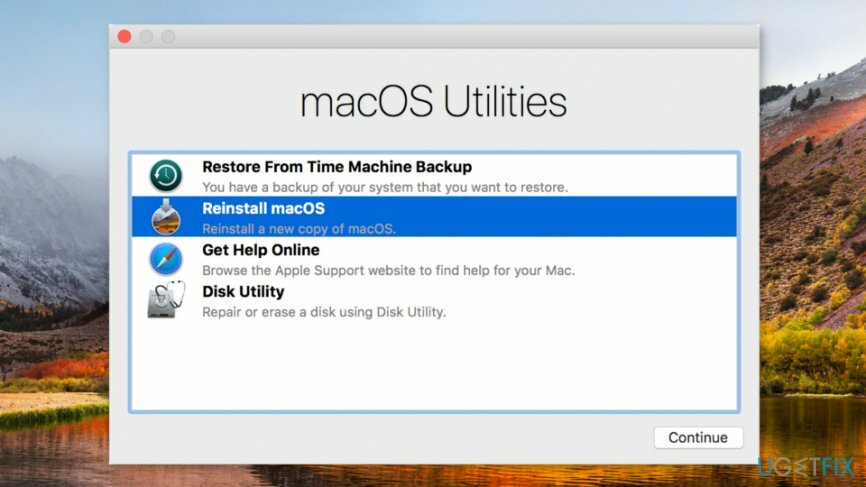
- Vyberte si pevný disk (napr. MacintoshHD).
- Kliknite Inštalácia a postupujte podľa pokynov na obrazovke.
Metóda 5. Prejdite na nižšiu verziu systému macOS Sierra
Ak chcete opraviť poškodený systém, musíte si zakúpiť licencovanú verziu Automatická práčka Mac X9 Automatická práčka Mac X9.
Ak používate Time Machine, môžete tiež prejsť na staršiu verziu operačného systému[4] alebo iné zálohovacie nástroje. Skôr ako budete pokračovať, vytvorte zálohy svojich súborov, pretože sa stratia. Po vytvorení záloh postupujte podľa týchto krokov:
- Reštartujte do režimu obnovenia reštartovaním Macu a podržaním Command + R kľúče.
- Vyberte si Obnoviť zo zálohy počítača možnosť zo zobrazenej ponuky.
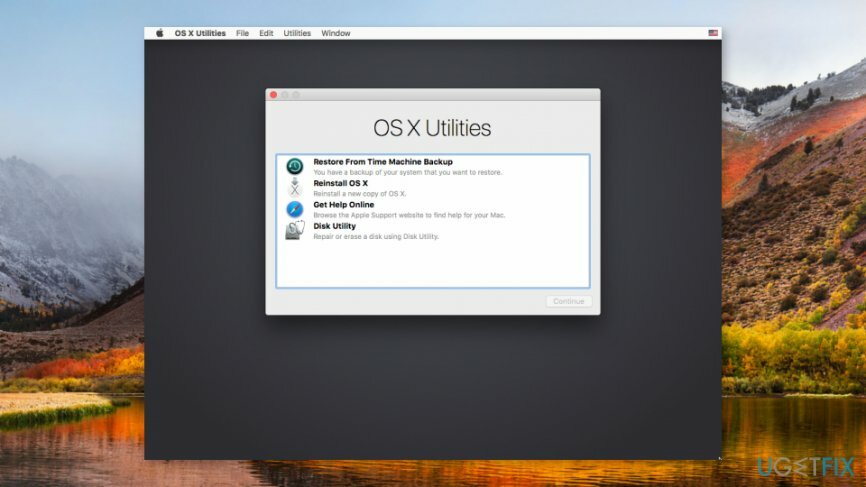
- Kliknite ďalej a postupujte podľa pokynov na obrazovke. Budete požiadaní, aby ste vybrali svoj zdroj obnovenia a dostupné dátumy zálohy.
Opravte svoje chyby automaticky
Tím ugetfix.com sa snaží zo všetkých síl pomôcť používateľom nájsť najlepšie riešenia na odstránenie ich chýb. Ak nechcete bojovať s manuálnymi technikami opravy, použite automatický softvér. Všetky odporúčané produkty boli testované a schválené našimi odborníkmi. Nástroje, ktoré môžete použiť na opravu chyby, sú uvedené nižšie:
Ponuka
sprav to hneď!
Stiahnite si opravušťastie
Záruka
Ak sa vám nepodarilo opraviť chybu pomocou, požiadajte o pomoc náš tím podpory. Prosím, dajte nám vedieť všetky podrobnosti, o ktorých si myslíte, že by sme mali vedieť o vašom probléme.
Tento patentovaný proces opravy využíva databázu 25 miliónov komponentov, ktoré dokážu nahradiť akýkoľvek poškodený alebo chýbajúci súbor v počítači používateľa.
Ak chcete opraviť poškodený systém, musíte si zakúpiť licencovanú verziu nástroja na odstránenie škodlivého softvéru.

VPN je rozhodujúca, pokiaľ ide o to súkromia používateľa. Online sledovače, ako sú súbory cookie, môžu používať nielen platformy sociálnych médií a iné webové stránky, ale aj váš poskytovateľ internetových služieb a vláda. Aj keď použijete najbezpečnejšie nastavenia prostredníctvom webového prehliadača, stále môžete byť sledovaní prostredníctvom aplikácií, ktoré sú pripojené k internetu. Okrem toho prehliadače zamerané na ochranu osobných údajov, ako je Tor, nie sú optimálnou voľbou z dôvodu zníženej rýchlosti pripojenia. Najlepším riešením pre vaše maximálne súkromie je Súkromný prístup na internet – byť anonymný a bezpečný online.
Softvér na obnovu dát je jednou z možností, ktorá by vám mohla pomôcť obnoviť svoje súbory. Keď súbor vymažete, nezmizne vo vzduchu – zostane vo vašom systéme, pokiaľ sa naň nezapíšu žiadne nové údaje. Data Recovery Pro je softvér na obnovu, ktorý hľadá pracovné kópie odstránených súborov na vašom pevnom disku. Pomocou tohto nástroja môžete zabrániť strate cenných dokumentov, školských úloh, osobných obrázkov a iných dôležitých súborov.